Как вернуть классическое контекстное меню в Windows 11
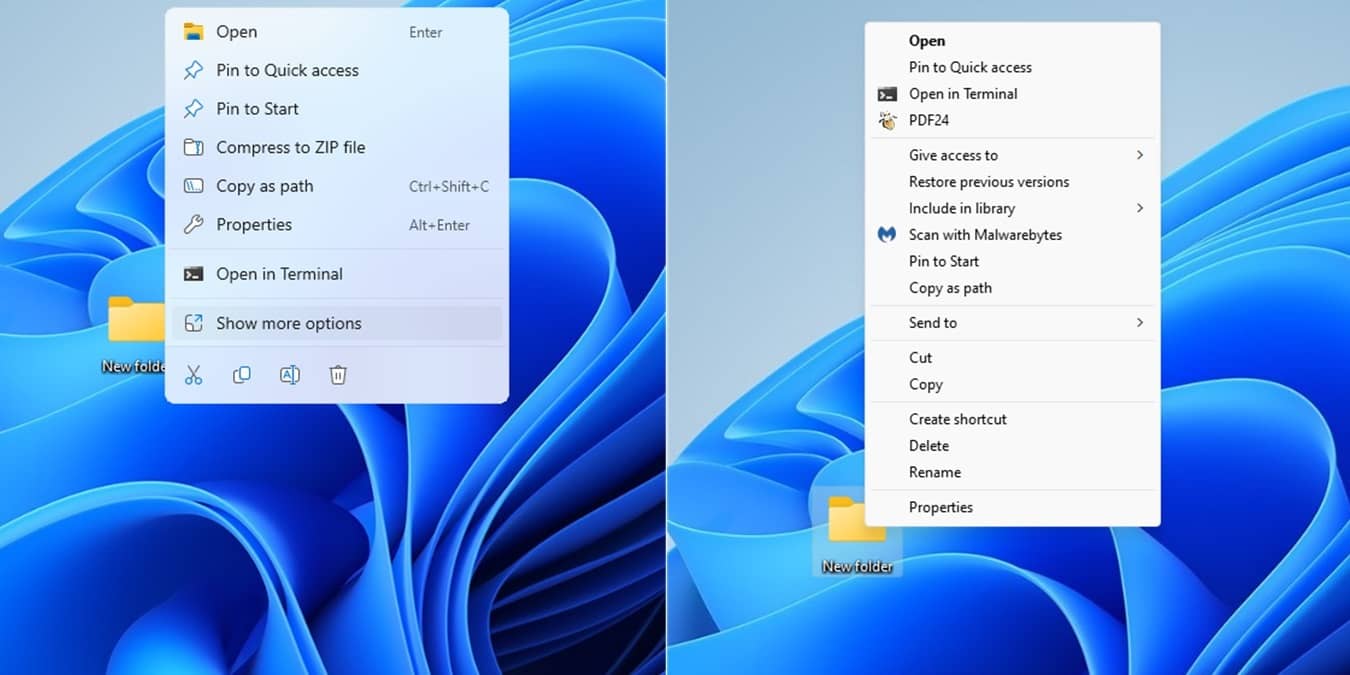
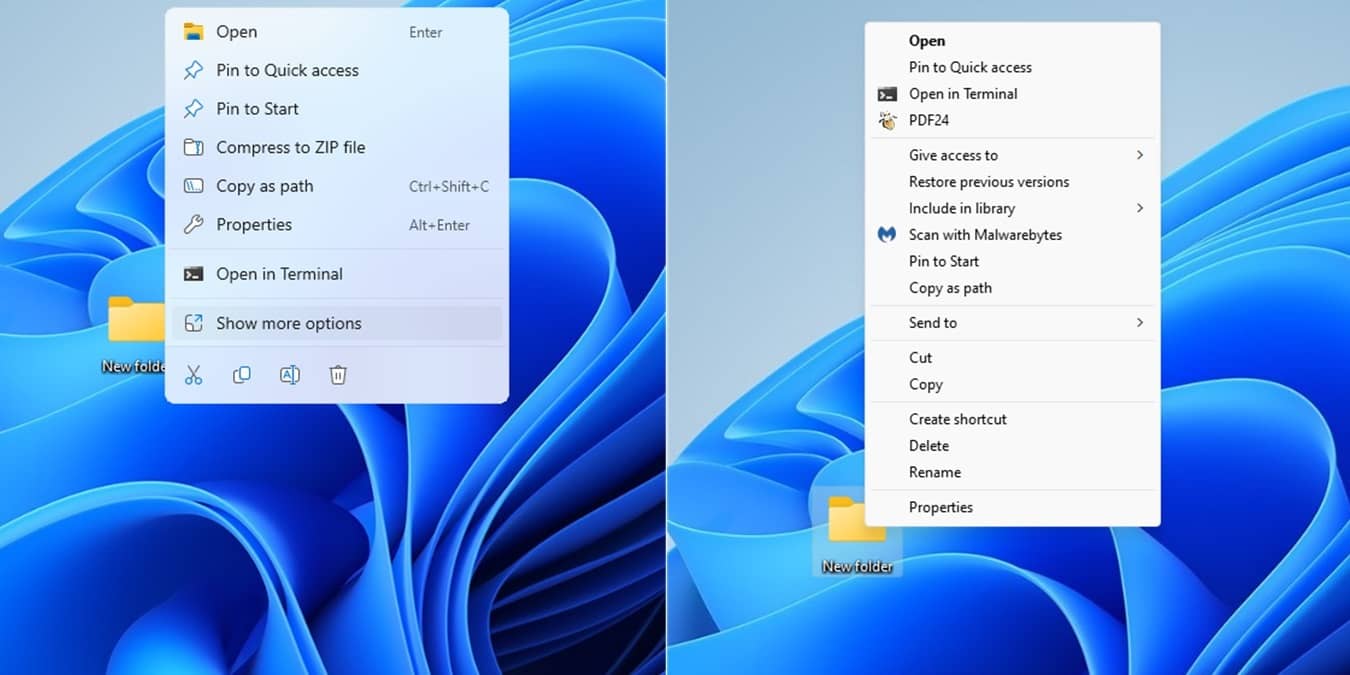
Оглавление
- Временное восстановление классического контекстного меню
- Вернуть «Показать дополнительные параметры» по умолчанию
- Правка реестра через Командную строку
- Использование Winaero Tweaker
- Откат изменений
- Когда методы не сработают
- Альтернативные подходы и рекомендации
- Пошаговый план действий (Playbook)
- Контрольный список по ролям
- Критерии приёмки
Почему это важно
Классическое контекстное меню часто содержит привычные команды и расширения сторонних программ. Укороченное меню Windows 11 уменьшает клики визуально, но добавляет шаг «Показать дополнительные параметры», что замедляет рабочие сценарии и ухудшает удобство для опытных пользователей.
Важно: любые изменения в реестре требуют прав администратора. Сделайте резервную копию системы или создайте точку восстановления перед началом.
Временное восстановление классического контекстного меню
Если вам нужно быстро открыть полное меню без постоянных изменений, удерживайте клавишу Shift и нажмите правую кнопку мыши. Это откроет классическое меню для текущего клика.
Применимость:
- Быстрое одноразовое решение
- Работает без админских прав
- Удобно на чужих или рабочих ПК
Вернуть «Показать дополнительные параметры» по умолчанию
Чтобы постоянно видеть классическое контекстное меню, внесите простую правку в реестр. Потребуются права администратора.
- Нажмите Win + R, введите
regeditи нажмите OK. - Перейдите к ветке:
HKEY_CURRENT_USER\SOFTWARE\CLASSES\CLSID\- В правой панели щёлкните правой кнопкой в пустом месте и выберите Создать -> Раздел (Key). Введите имя раздела:
{86ca1aa0-34aa-4e8b-a509-50c905bae2a2}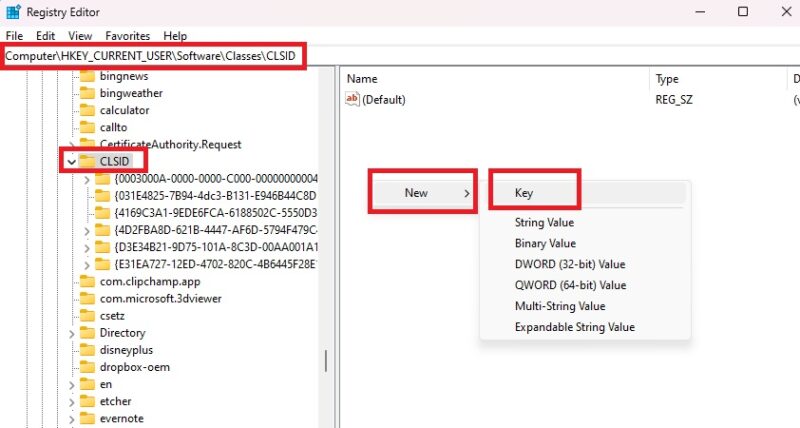
- Щёлкните правой кнопкой по новому разделу, выберите Создать -> Раздел, и назовите его
InprocServer32.
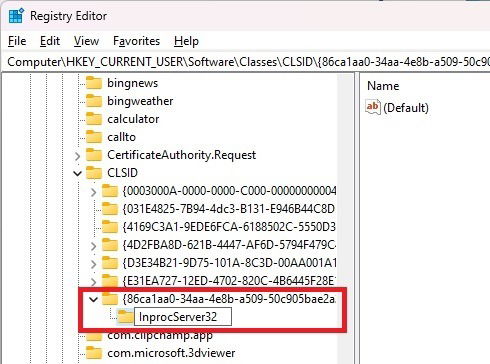
- В папке
InprocServer32дважды щёлкните по значению (По умолчанию) и нажмите OK — оставьте значение пустым. - Закройте редактор реестра и перезагрузите систему или перезапустите Проводник (см. ниже).
После перезагрузки классическое контекстное меню будет открываться по умолчанию.
Правка реестра через Командную строку
Если вы предпочитаете командную строку, то можно создать те же ключи через reg.exe. Запустите Командную строку от имени администратора и выполните:
reg add "HKCU\Software\Classes\CLSID\{86ca1aa0-34aa-4e8b-a509-50c905bae2a2}\InprocServer32" /f /veЗатем остановите и запустите Проводник, чтобы изменения вступили в силу:
taskkill /f /im explorer.exe
start explorer.exeЕсли вы не хотите перезапускать систему, достаточно перезапустить Проводник командами выше.
Использование Winaero Tweaker
Если работа с реестром вызывает сомнения, можно воспользоваться сторонней утилитой Winaero Tweaker. Она бесплатна и регулярно обновляется.
Шаги:
- Скачайте Winaero Tweaker с официального сайта разработчика.
- Распакуйте архив и запустите установщик WinaeroTweaker.
- Откройте программу и в левой панели выберите раздел Windows 11 → Classic Full Context Menus.
- В правой панели установите галочку Enable classic full context menus (Включить классические полные меню).
- Разрешите программе перезапустить Проводник, если это потребуется.
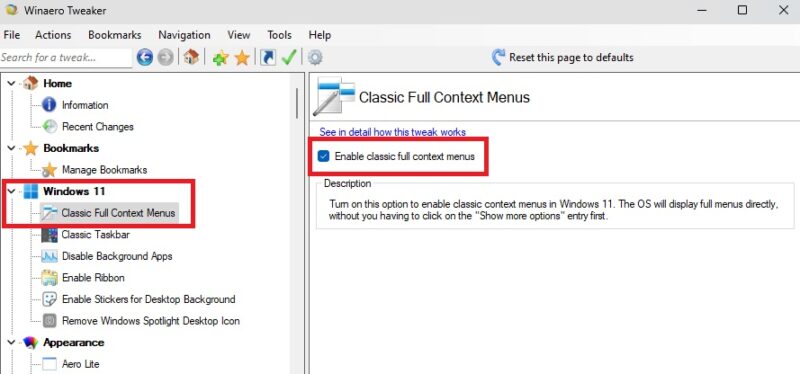
Важно: используйте проверенные источники для загрузки утилит и сканируйте файлы антивирусом.
Откат изменений
Если вы захотите вернуть сжатое меню Windows 11:
- Если вы редактировали реестр вручную или через командную строку — откройте regedit, удалите разделы, которые создали (
{86ca1aa0-...}и вложенныйInprocServer32), затем перезагрузите систему. - Если использовали Winaero Tweaker — откройте программу и снимите галочку Enable classic full context menus, затем разрешите перезапуск Проводника.
Совет: при удалении разделов реестра удаляйте только созданные вами ключи, чтобы не повредить другие настройки.
Когда методы не сработают
- Корпоративные политики (GPO) или ограничения администратора могут блокировать изменение реестра.
- Некорректно введённый GUID или опечатка в пути реестра не даст эффекта.
- Некоторые сторонние оболочки проводника или менеджеры файлов могут игнорировать стандартное меню.
В таких случаях обратитесь к IT-администратору или используйте временный приём с клавишей Shift.
Альтернативные подходы
- Использовать сторонние файловые менеджеры (Total Commander, Directory Opus) с собственными контекстными меню.
- Настроить горячие клавиши для часто используемых действий, чтобы обходиться без контекстного меню.
- Создать ярлыки/скрипты для операций, которые вы часто выполняете, и запускать их с рабочей панели.
Ментальные модели и рекомендации
- Правило минимального изменения: вносите в реестр только минимально необходимую правку и проверяйте результат.
- Отложенное тестирование: сначала применяйте изменения на тестовой/неключевой машине.
- Резервирование действий: перед большим набором правок создавайте точку восстановления системы.
Пошаговый план действий (Playbook)
- Решите: временно (Shift) или постоянно (реестр/утилита).
- Если постоянно — сделайте точку восстановления или резервную копию.
- Выполните правку реестра вручную или через командную строку, либо установите Winaero Tweaker.
- Перезапустите Проводник или систему.
- Проверьте работоспособность на нескольких типах файлов (папки, ярлыки, исполняемые файлы).
- Если что-то пошло не так — выполните откат по инструкции выше.
Контрольный список по ролям
Для обычного пользователя:
- Использовать Shift для временного доступа
- Создать точку восстановления при сомнениях
Для продвинутого пользователя/администратора:
- Выполнить правку реестра или reg add
- Перезапустить Проводник
- Протестировать сторонние расширения оболочки
Для IT-администратора:
- Проверить групповые политики, блокирующие изменение
- Документировать изменения в инвентаре конфигураций
- Обеспечить инструкциями пользователей при массовом развёртывании
Критерии приёмки
- После перезапуска Проводника при правом клике открывается классическое полное меню.
- Доступны те же пункты, что и раньше (контекстные команды сторонних приложений).
- Никакие другие системные настройки не нарушены (проверить работу панели задач и Проводника).
Частые ошибки и как их исправить
- Ошибка: ничего не меняется. Решение: проверьте правильность пути и наличие обратной косой черты перед GUID.
- Ошибка: при удалении ключа реестра система нестабильна. Решение: восстановите систему из точки восстановления.
- Ошибка: Winaero не запускается. Решение: скачайте последнюю версию с официального сайта и запустите от имени администратора.
Пример сценариев использования
- Пользователь-разработчик, который часто пользуется расширениями в контекстном меню (GitGUI, консольные оболочки), вернёт классическое меню для скорости.
- На рабочем ПК в компании смена не разрешена — используется Shift или администратор внедряет изменение централизованно.
Резюме
Вернуть классическое контекстное меню в Windows 11 можно быстро и безопасно: временно — с помощью Shift, постоянно — через реестр, командную строку или утилиту Winaero Tweaker. Всегда делайте резервные копии и действуйте осторожно при работе с системными настройками.
Image credit: Все изображения — Crystal Crowder
Похожие материалы

Herodotus: защита от банковского трояна на Android

Как включить новый Пуск в Windows 11

Панель полей сводной таблицы Excel — руководство

Включить новое меню «Пуск» в Windows 11 (KB5067036)

Дублирование Диспетчера задач в Windows 11: как исправить
